Dieser wikiHow zeigt dir, wie du einen Facebook-Post von einer Business- oder Fan-Seite anstelle deines persönlichen Profils mit der Android App erstellst. Sie können nur von Seiten posten, für die Sie Administratorrechte haben.
Schritte
-
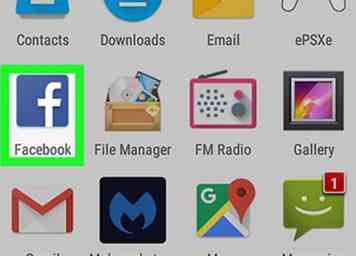 1 Öffne die Facebook App auf deinem Android. Das Facebook-Logo sieht aus wie ein weißes "f" -Symbol in einer blauen Box.
1 Öffne die Facebook App auf deinem Android. Das Facebook-Logo sieht aus wie ein weißes "f" -Symbol in einer blauen Box. - Wenn Sie auf Ihrem Gerät nicht automatisch bei Facebook angemeldet sind, melden Sie sich mit Ihrer E-Mail oder Ihrem Telefon und Ihrem Passwort an.
-
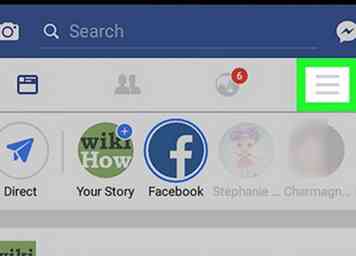 2 Tippen Sie auf die Schaltfläche Menü. Diese Schaltfläche sieht in der rechten oberen Ecke des Newsfeeds wie drei horizontale Linien aus.
2 Tippen Sie auf die Schaltfläche Menü. Diese Schaltfläche sieht in der rechten oberen Ecke des Newsfeeds wie drei horizontale Linien aus. -
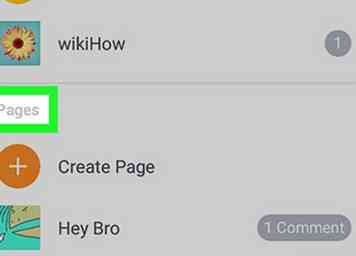 3 Scrollen Sie nach unten zum Seiten Überschrift. Dieser Bereich befindet sich zwischen Ihren "Favoriten" und "Gruppen".
3 Scrollen Sie nach unten zum Seiten Überschrift. Dieser Bereich befindet sich zwischen Ihren "Favoriten" und "Gruppen". -
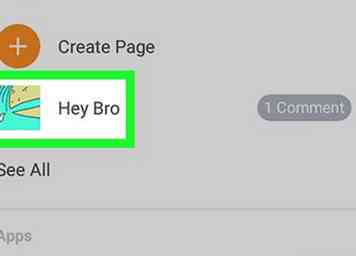 4 Tippe auf eine Geschäfts- oder Fan-Seite. Dadurch wird der Startbildschirm für die von Ihnen verwaltete Seite geöffnet.
4 Tippe auf eine Geschäfts- oder Fan-Seite. Dadurch wird der Startbildschirm für die von Ihnen verwaltete Seite geöffnet. - Wenn Sie die gesuchte Seite nicht sehen, tippen Sie auf Alles sehen am unteren Rand des Seitenbereichs auf dem Menü. Dadurch erhalten Sie eine vollständige Liste aller Geschäfts- und Fanseiten, die Sie verwalten.
-
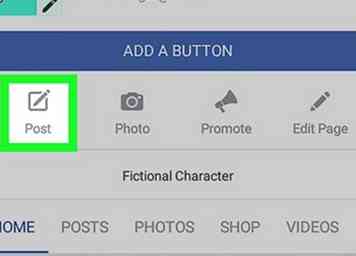 5 Tippen Sie auf die Post Taste. Diese Schaltfläche befindet sich in der Symbolleiste unter dem Namen und Profilbild der Fanseite. Es sieht aus wie ein Stiftsymbol auf einer quadratischen Seite.
5 Tippen Sie auf die Post Taste. Diese Schaltfläche befindet sich in der Symbolleiste unter dem Namen und Profilbild der Fanseite. Es sieht aus wie ein Stiftsymbol auf einer quadratischen Seite. -
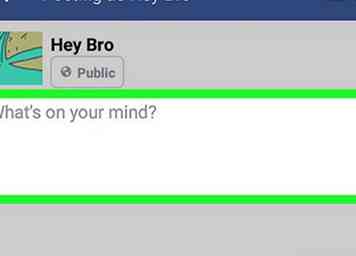 6 Erstellen Sie einen Beitrag. Sie können eine Nachricht eingeben, indem Sie auf tippen Was haben Sie auf dem Herzen?
6 Erstellen Sie einen Beitrag. Sie können eine Nachricht eingeben, indem Sie auf tippen Was haben Sie auf dem Herzen? - Sie können auch die Schaltflächen am unteren Bildschirmrand verwenden, um eine Datei hochzuladen Foto / Video, Geh Leben mit deiner Kamera, Check-In von einem Ort, oder fügen Sie Emoji und Aufkleber über ein Gefühl / Aktivität.
-
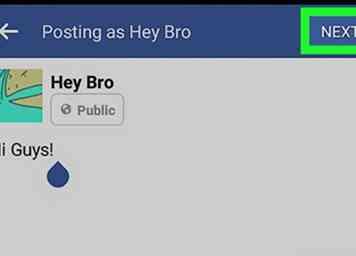 7 Tippen Sie auf die Nächster Taste. Es ist in der oberen rechten Ecke des Bildschirms.
7 Tippen Sie auf die Nächster Taste. Es ist in der oberen rechten Ecke des Bildschirms. -
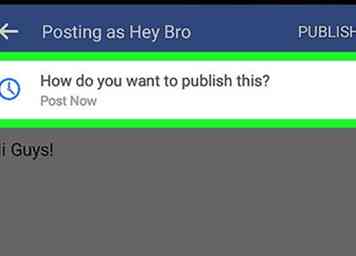 8 Tippen Sie auf Wie willst du das veröffentlichen?. Auf diese Weise können Sie eine der drei Optionen auswählen Veröffentlichungsoptionen.
8 Tippen Sie auf Wie willst du das veröffentlichen?. Auf diese Weise können Sie eine der drei Optionen auswählen Veröffentlichungsoptionen. - Wenn Sie auswählen Posten Sie jetzt, Ihr Beitrag wird sofort nach der Bestätigung auf der Timeline Ihrer Seite erscheinen VERÖFFENTLICHEN.
- Wenn Sie auswählen Zeitplan, können Sie ein zukünftiges Datum und eine Uhrzeit festlegen, um Ihren Beitrag automatisch auf der Zeitachse der Seite zu veröffentlichen. Wenn Sie diese Option wählen, wird die Schaltfläche VERÖFFENTLICHEN zu ZEITPLAN auf dem ursprünglichen Beitrag.
- Wenn Sie auswählen Entwurf speichernSie können Ihren Beitrag in der Liste "Entwürfe erstellen" Ihrer Seite speichern. Mit dieser Option wird der PUBLISH-Button zu SPAREN.
-
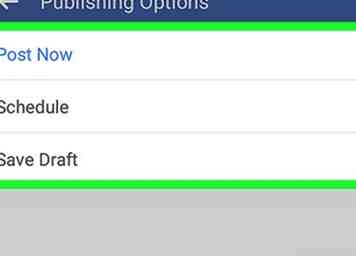 9 Schließen Sie Ihren Beitrag ab. Tippen Sie je nachdem, welche Veröffentlichungsoption Sie ausgewählt haben, auf VERÖFFENTLICHEN, ZEITPLAN, oder SPAREN Schaltfläche in der oberen rechten Ecke des Bildschirms.
9 Schließen Sie Ihren Beitrag ab. Tippen Sie je nachdem, welche Veröffentlichungsoption Sie ausgewählt haben, auf VERÖFFENTLICHEN, ZEITPLAN, oder SPAREN Schaltfläche in der oberen rechten Ecke des Bildschirms.
Facebook
Twitter
Google+
 Minotauromaquia
Minotauromaquia
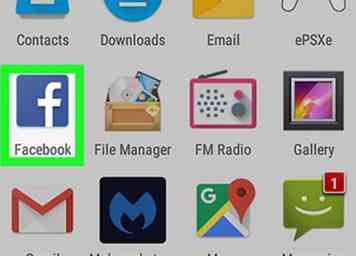 1 Öffne die Facebook App auf deinem Android. Das Facebook-Logo sieht aus wie ein weißes "f" -Symbol in einer blauen Box.
1 Öffne die Facebook App auf deinem Android. Das Facebook-Logo sieht aus wie ein weißes "f" -Symbol in einer blauen Box. 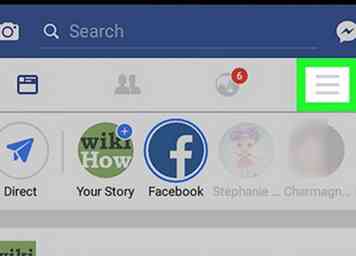 2 Tippen Sie auf die Schaltfläche Menü. Diese Schaltfläche sieht in der rechten oberen Ecke des Newsfeeds wie drei horizontale Linien aus.
2 Tippen Sie auf die Schaltfläche Menü. Diese Schaltfläche sieht in der rechten oberen Ecke des Newsfeeds wie drei horizontale Linien aus. 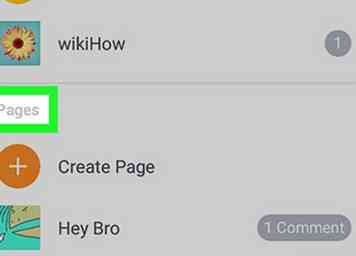 3 Scrollen Sie nach unten zum
3 Scrollen Sie nach unten zum 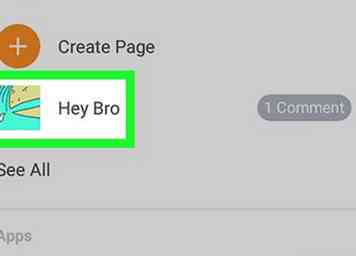 4 Tippe auf eine Geschäfts- oder Fan-Seite. Dadurch wird der Startbildschirm für die von Ihnen verwaltete Seite geöffnet.
4 Tippe auf eine Geschäfts- oder Fan-Seite. Dadurch wird der Startbildschirm für die von Ihnen verwaltete Seite geöffnet. 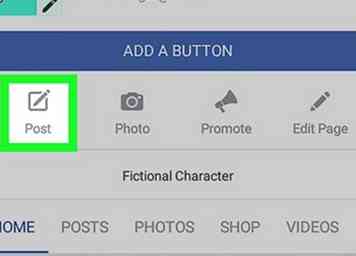 5 Tippen Sie auf die
5 Tippen Sie auf die 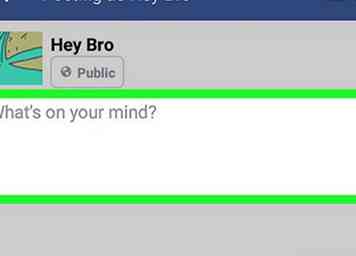 6 Erstellen Sie einen Beitrag. Sie können eine Nachricht eingeben, indem Sie auf tippen Was haben Sie auf dem Herzen?
6 Erstellen Sie einen Beitrag. Sie können eine Nachricht eingeben, indem Sie auf tippen Was haben Sie auf dem Herzen? 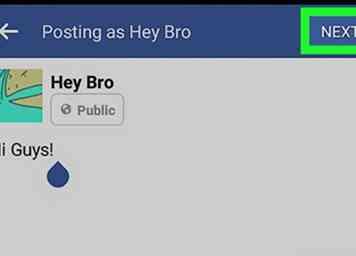 7 Tippen Sie auf die
7 Tippen Sie auf die 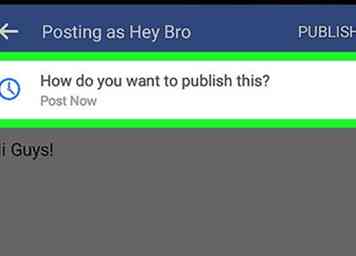 8 Tippen Sie auf
8 Tippen Sie auf 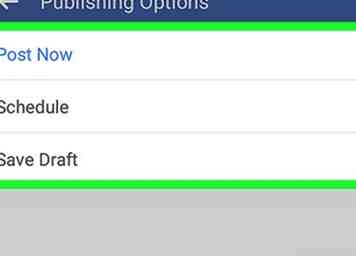 9 Schließen Sie Ihren Beitrag ab. Tippen Sie je nachdem, welche Veröffentlichungsoption Sie ausgewählt haben, auf VERÖFFENTLICHEN, ZEITPLAN, oder SPAREN Schaltfläche in der oberen rechten Ecke des Bildschirms.
9 Schließen Sie Ihren Beitrag ab. Tippen Sie je nachdem, welche Veröffentlichungsoption Sie ausgewählt haben, auf VERÖFFENTLICHEN, ZEITPLAN, oder SPAREN Schaltfläche in der oberen rechten Ecke des Bildschirms.